
editor php Banana berkongsi teknik melumpuhkan tandatangan paksa pemandu di bawah permulaan lanjutan Win11. Dalam sistem Win11, kadangkala perlu untuk melumpuhkan penguatkuasaan tandatangan pemandu untuk menyelesaikan isu keserasian dengan beberapa peranti atau perisian. Tetapan permulaan lanjutan membolehkan anda melumpuhkan sekatan ini buat sementara waktu, memberikan pengguna lebih fleksibiliti dalam mengurus pemacu sistem. Seterusnya, kami akan memperkenalkan secara terperinci cara untuk melumpuhkan penguatkuasaan tandatangan pemandu dalam Win11 untuk membantu anda menyelesaikan masalah yang berkaitan.
1 Tekan kombinasi kekunci [Win + i] pada papan kekunci untuk membuka Tetapan Windows, kemudian klik [Kemas Kini Windows] di sebelah kiri, dan klik [Pilihan Lanjutan (pengoptimuman penghantaran, kemas kini pilihan, masa aktif dan tetapan kemas kini lain) di sebelah kanan) ];
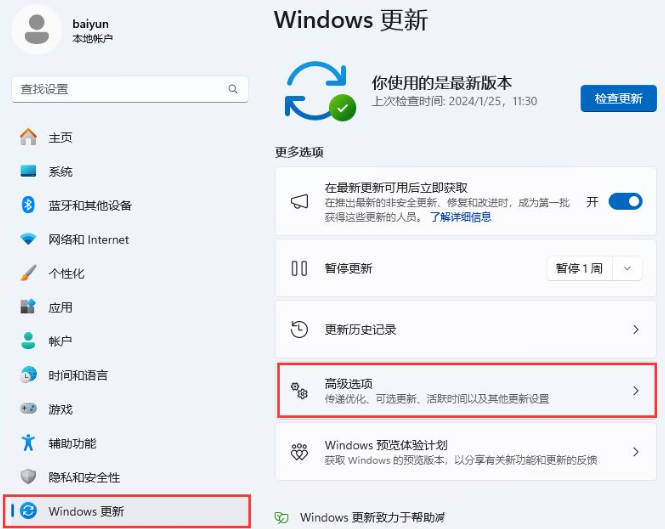
2 Di bawah pilihan lain, klik [Reset (Reset, Advanced Startup, Return)];
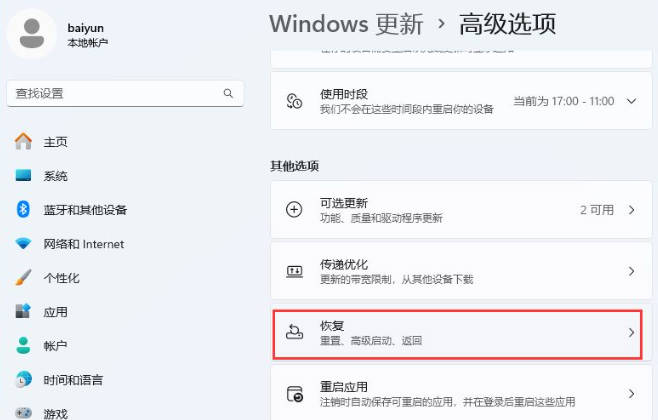
3 Untuk permulaan lanjutan, klik [Restart Now];
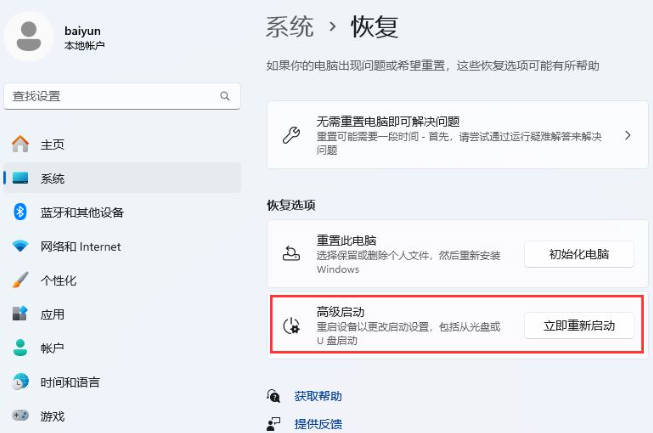
4 , Petua: Peranti akan dimulakan semula, jadi sila simpan kerja anda dan klik [Mulakan Semula Sekarang];
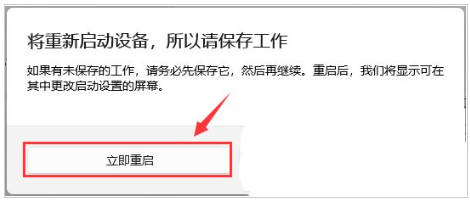
Atas ialah kandungan terperinci Bagaimana untuk melumpuhkan tandatangan penguatkuasaan pemandu dalam Win11 Advanced Startup_Win11 Lumpuhkan Petua Tandatangan Penguatkuasaan Pemandu. Untuk maklumat lanjut, sila ikut artikel berkaitan lain di laman web China PHP!
 Tiada pilihan WLAN dalam win11
Tiada pilihan WLAN dalam win11
 Bagaimana untuk melangkau pengaktifan dalam talian dalam win11
Bagaimana untuk melangkau pengaktifan dalam talian dalam win11
 Win11 melangkau tutorial untuk log masuk ke akaun Microsoft
Win11 melangkau tutorial untuk log masuk ke akaun Microsoft
 Bagaimana untuk membuka panel kawalan win11
Bagaimana untuk membuka panel kawalan win11
 Pengenalan kepada kekunci pintasan tangkapan skrin dalam win11
Pengenalan kepada kekunci pintasan tangkapan skrin dalam win11
 Windows 11 pemindahan komputer saya ke tutorial desktop
Windows 11 pemindahan komputer saya ke tutorial desktop
 Penyelesaian kepada masalah yang perisian muat turun win11 tidak boleh dipasang
Penyelesaian kepada masalah yang perisian muat turun win11 tidak boleh dipasang
 Bagaimana untuk melangkau sambungan rangkaian semasa pemasangan win11
Bagaimana untuk melangkau sambungan rangkaian semasa pemasangan win11




